Како додати Сафари обележиваче на иПад
Тхе Сафари веб претраживач на вашем иПад подржава обележивача тако да можете брзо да се вратите на своје омиљене веб локације. Можете да направите Сафари обележиваче кад год желите или да уклоните старе обележиваче да бисте очистили своје прегледач.
Обележавање на вашем иПад-у се врши директно из Сафари апликације, а то можете да урадите за неколико секунди са било које веб странице. Када направите Сафари обележивач, можете му приступити из искачућег менија обележивача или са нове картице.
Снимци екрана у доле наведеним корацима су за Сафари иОС 12, али писани кораци би требало да раде за друге верзије иОСтакође, укључујући иОС 13.
Обележивачи раде у редовном режиму и Режим приватног прегледања, али обележивачи које креирате током сесије приватног прегледања се чувају заједно са страницама сачуваним у нормалном режиму. Другим речима, не постоји посебна област за приватне обележиваче.
Како обележити веб локацију у Сафарију
Кључ за чување веб странице као а обележивач у Сафарију је дугме за дељење.
-
Посетите веб страницу коју желите да обележите у Сафарију.
-
Додирните дугме за дељење десно од траке за адресу на врху Сафарија и изаберите Додај обележивач.
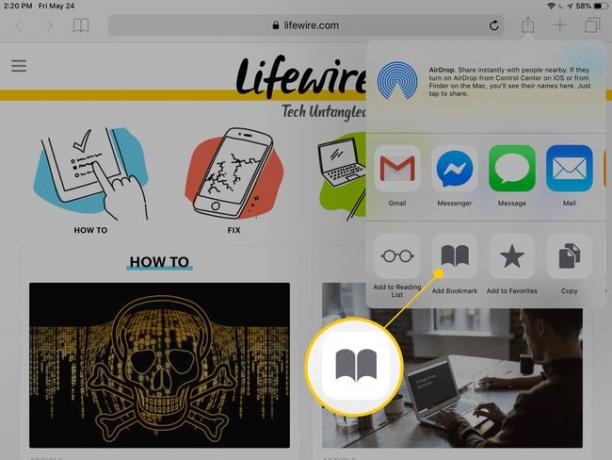
Ако не видите траку за адресу или дугме за дељење на врху Сафарија, померите се до врло топ странице. Ово ће аутоматски приказати цео мени.
-
Промените име обележивача ако желите, иначе га можете задржати као подразумевано, аутоматски генерисано име.
Такође можете да искористите ово време да изаберете другу фасциклу са обележивачима. Да бисте сада направили нови, додирните фасциклу наведену испод ЛОКАЦИЈА а затим изаберите Нова фасцикла. Да бисте направили више фасцикли један за другим, погледајте упутство даље на овој страници.
-
Изабери сачувати да направите Сафари обележивач.
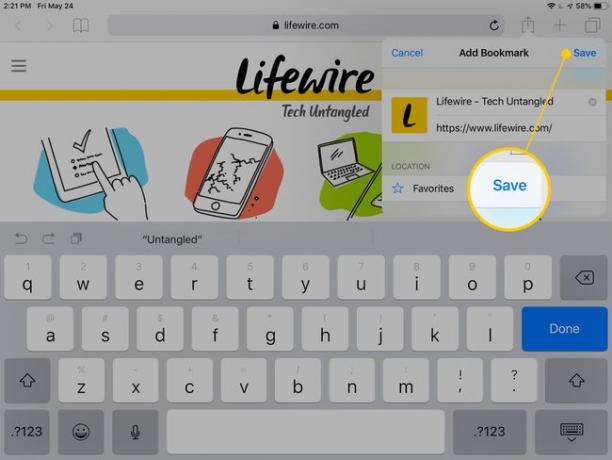
Како пронаћи своје Сафари обележиваче
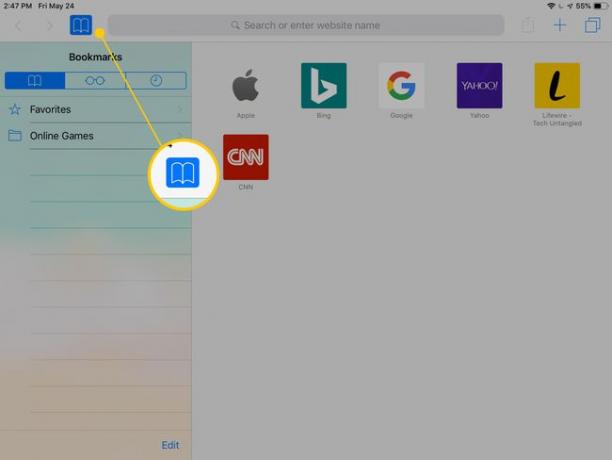
Обележивачи које направите у Сафарију се чувају у Фаворитес подразумевану фасциклу, којој можете приступити тако што ћете изабрати дугме обележивача (представљено иконом отворене књиге) са леве стране траке за адресу.
Други начин да приступите обележивачима на вашем иПад-у је да отворите нову картицу прегледача са знаком плус у горњем десном углу апликација. У новој картици налази се листа сајтова у Фаворитес фолдер као и бочни панел свих ваших других прилагођених фасцикли са обележивачима.
Обележивачи које сте додали на почетни екран су само иконе на почетном екрану, које подсећају на било коју другу апликацију. Можете чак померајте их као и друге апликације, такође.
Како додати Сафари обележивач на почетни екран вашег иПад-а
Обележивачи се такође могу додати директно на почетни екран тако да их можете одмах отворити без потребе да прво покрећете Сафари. Када додирнете обележивач на почетном екрану, он се одмах отвара у Сафарију.
Да бисте то урадили, додирните дугме за дељење на десној страни адресне траке и изаберите Додати на почетни екран. Именујте обележивач како год желите, а затим додирните Додати.
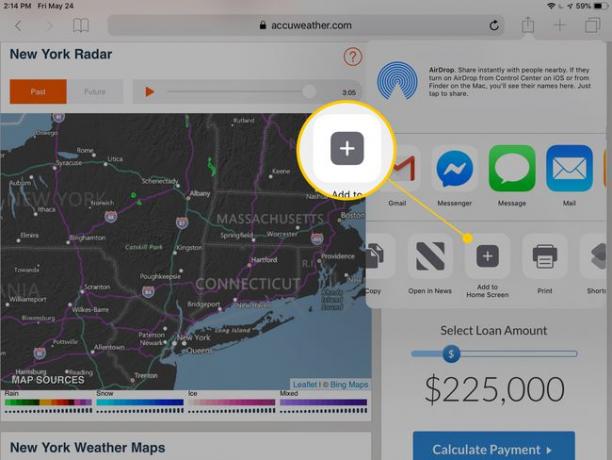
Како додати прилагођене фасцикле обележивача у Сафари
Позива се подразумевана фасцикла за обележиваче на вашем иПад-у Фаворитес, али можете да организујете и сачуване странице у друге фасцикле.
-
Изаберите дугме за обележиваче (икона отворене књиге) у горњем левом углу Сафарија. Ако не видите овај мени, скролујте до самог врха странице.
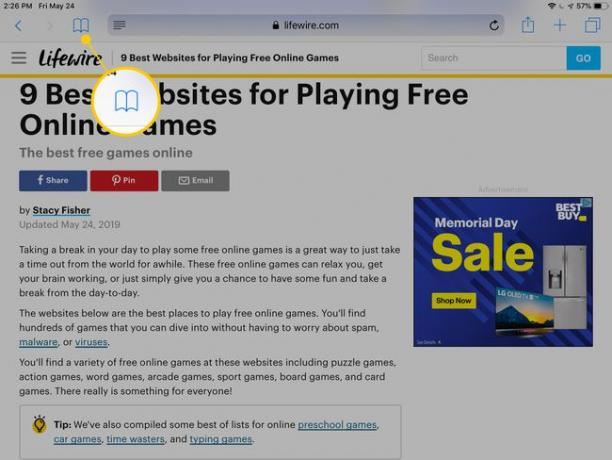
-
На картици са обележивачима додирните Уредити на дну.
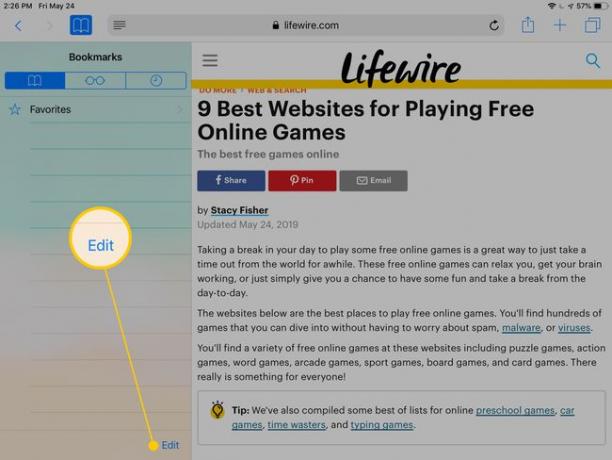
-
Изаберите Нова фасцикла.
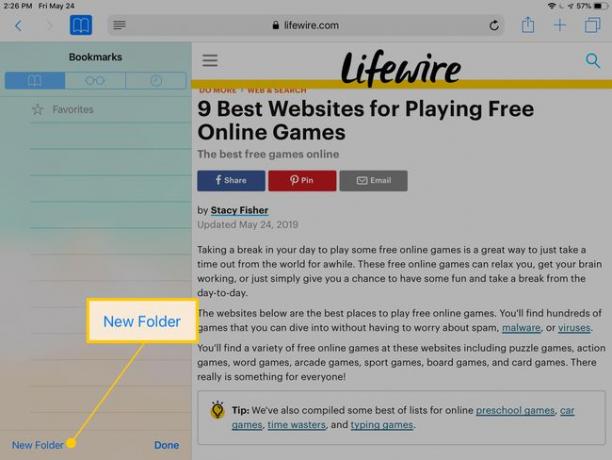
-
Назовите фасциклу нечим незаборавним.
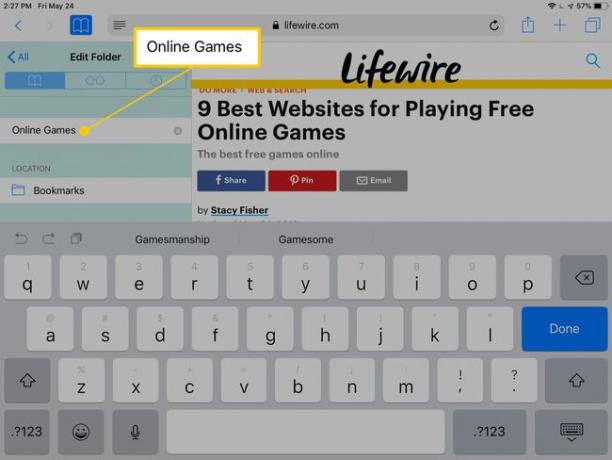
Ако имате већ креиране друге фасцикле, можете да угнездите једну фасциклу у другу тако што ћете у овом тренутку изабрати другу фасциклу.
Славина Готово на тастатури да бисте сачували фасциклу, а затим Готово још једном из обележивача мени.
Сада можете да додирнете дугме обележивача да бисте га искључили и вратили на веб страницу.
Како избрисати или уредити Сафари обележиваче на иПад-у
Мало је вероватно да ће сваки обележивач који икада креирате остати заувек. Можда сте дошли до сазнања да га не користите онолико често колико сте мислили да ћете, или можда сајт више није на мрежи. Можете да измените или избришете ове обележиваче у било ком тренутку.
Само отворите мени са обележивачима и додирните Уредити да бисте видели црвено дугме минус које можете да користите за брисање фасцикли које сте направили или обележивача које сте креирали. Славина Избриши за потврду.
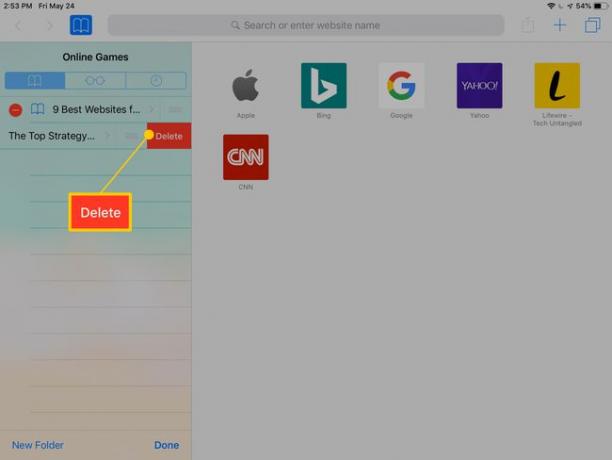
Да бисте уредили име обележивача или фасцикле, следите исте кораке, али изаберите саму ставку уместо црвене иконе, а затим промените име како вам одговара.
